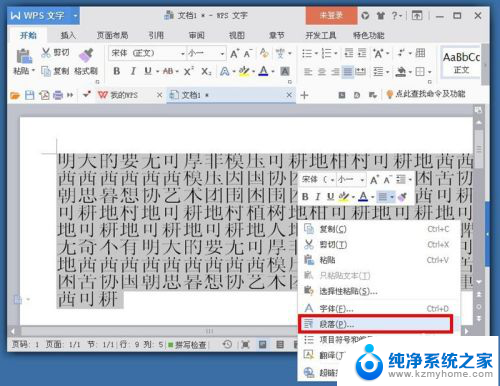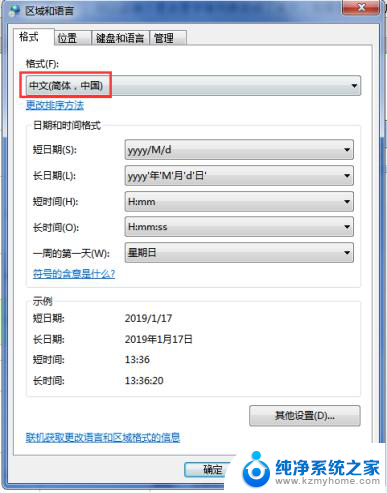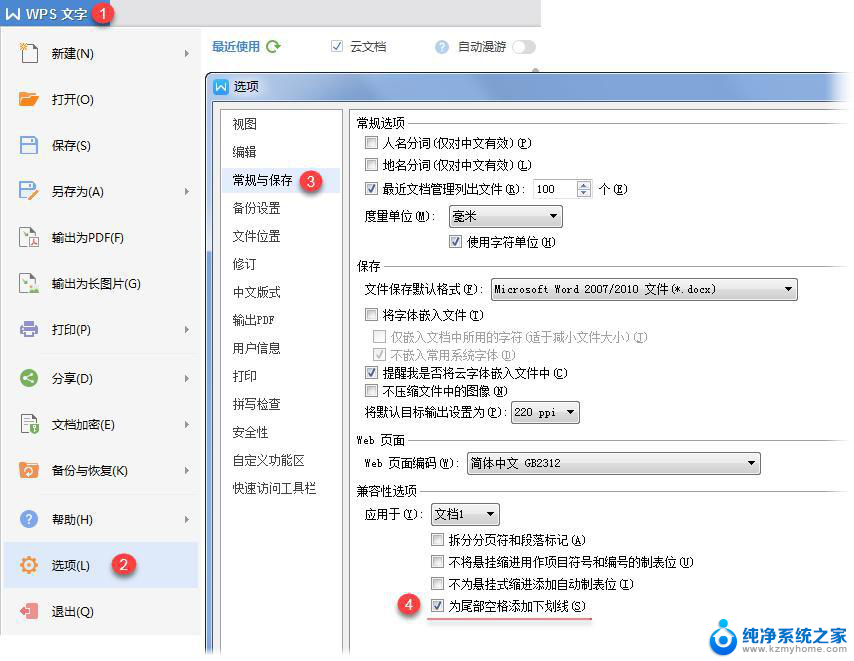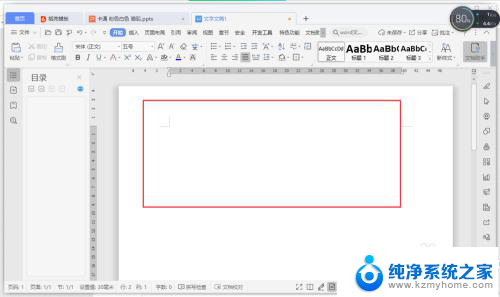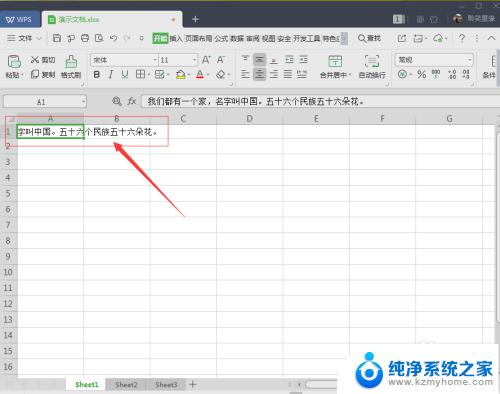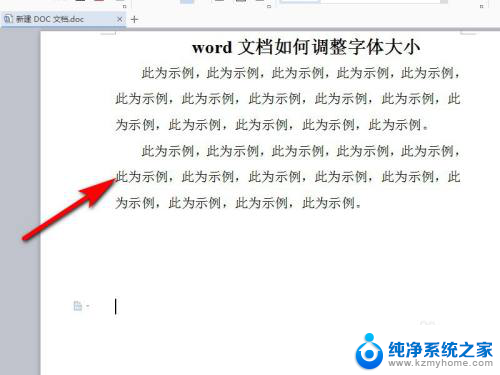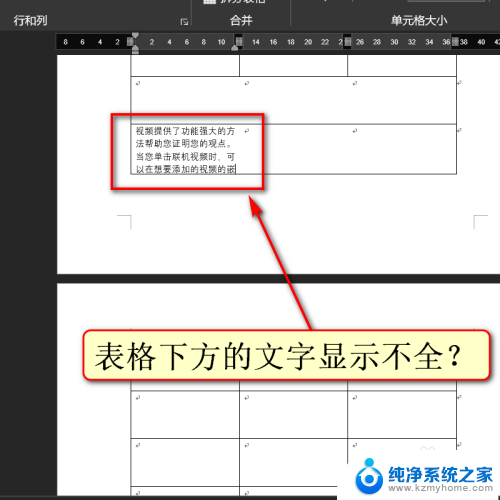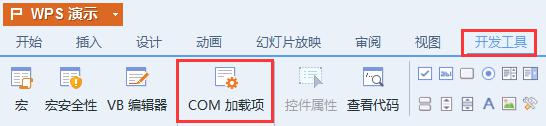为什么文本框里面的字体显示不了 Word文档中文本框文字无法完整显示怎么解决
更新时间:2024-07-21 14:46:51作者:yang
在使用Word文档编辑文字时,有时会遇到文本框里面的字体无法显示或者无法完整显示的情况,这给我们的编辑工作带来了一定的困扰,为了解决这个问题,我们可以尝试调整文本框的大小或字体的大小,也可以选择更换不同的字体格式。同时确保Word文档和字体库是完全兼容的也是解决这一问题的关键。通过这些方法,我们可以更加顺利地完成文档编辑工作。
步骤如下:
1.打开Word,建立空白文档。
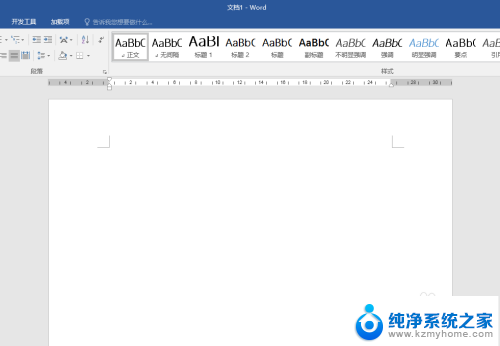
2.在文档中输入一段文字。
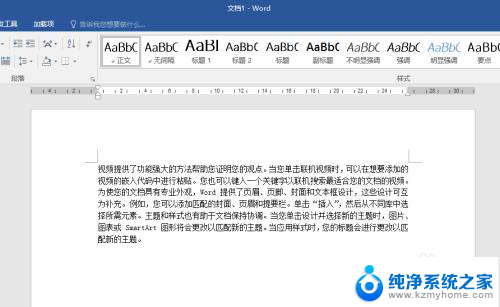
3.在文档中插入一个文本框,并将文档中的文字复制在文本框中。却发现,文本框只显示了一部分文字,其余文字看不见了。
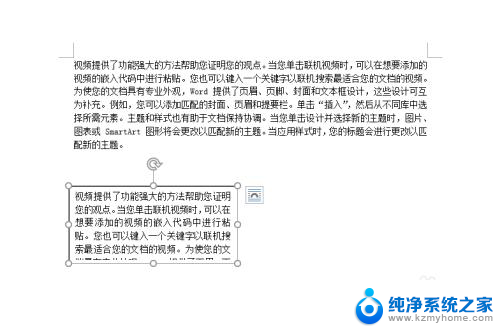
4.出现这个问题,是因为对于文本框的设置出现了问题。在文本框上点击鼠标右键,点击【设置形状格式】。
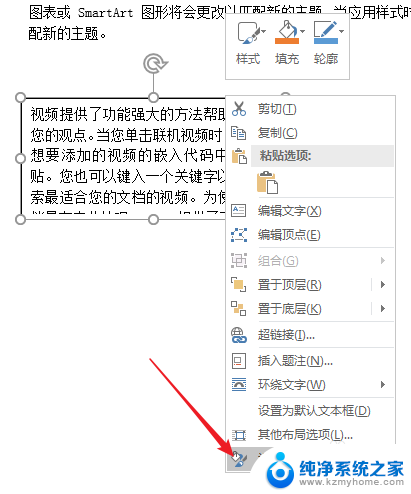
5.在右侧打开的设置形状格式窗口中,点击【布局属性】。
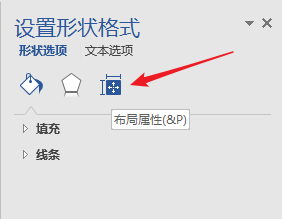
6.在打开的文本框设置窗口中,问题就出在下图所示的两个框的选项。
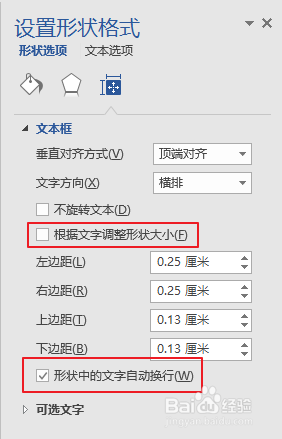
7.勾选【根据文字调整形状大小】,并取消勾选【形状中的文字自动换行】。
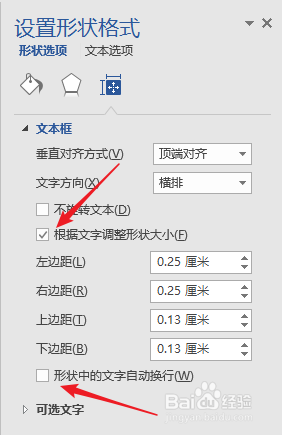
8.再看文本框,就能显示全部文字了。
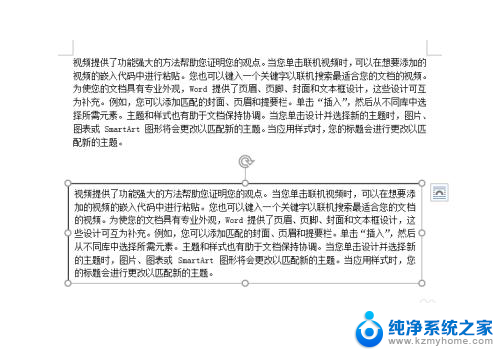
以上是为什么文本框中的字体无法显示全部内容的解决方法,希望这些方法能帮助到遇到这种情况的用户。